应用程序无响应的原因
你是否因电脑频繁出现程序无响应而束手无策?尤其是在文件还没保存时,应用程序却弹出软件无响应?此时,点击结束程序又担心自己所操作的文件内容没有保存。那电脑应用无响应是什么原因所导致的?为什么会出现程序无响应这种情况?
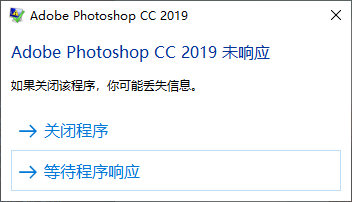
在Windows系统中每个运行的应用程序都会有一个进程,而每个进程会有多个线程,就如你打开微信同时与多个人聊天,而每个线程只能同时处理一个线程。若Windows向程序传递消息时,而程序在处理其他工作未作出反应,Windows就会给我们提示程序无响应。
程序无响应本质上就是线程无响应,一般线程无响应有两种情况。一种是线程在处理某个工作量大的内容未及时给出反应,此时只需等待线程处理完成即可。
还有一种就是当两个或多个线程在抢同一内存资源时,但都不作出让步,这就会出现线程卡死的情况,遇到这种情况我们可以结束某一进程以解决程序无响应。
怎么解决电脑频繁出现程序无响应?
通过以上的内容我们可以知道,电脑应用程序无响应一般与电脑的硬件配置和程序有关,即内存资源与进程的线程。那遇到电脑程序无响应怎么办?我们可以结束无响应的程序或减少电脑内存占用。
✔ 方法1. 结束无响应程序
若无响应的应用程序没有需要保存文件资料时,可以在任务管理器中选择结束无响应的应用程序,然后再重新启动程序。
1. 按键盘上的“Ctrl + Shift + Esc”组合键打开任务管理器。
2. 再单击“详细信息”,进入到“进程”选项卡的内容中。
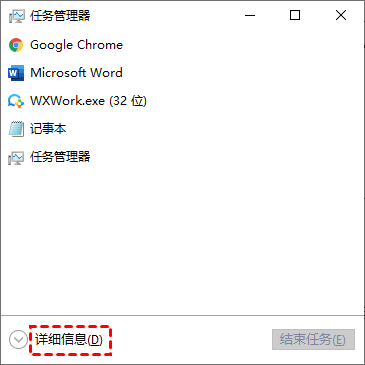
3. 在“进程”选项卡中,找到无响应的应用程序,并右键单击它选择“结束任务”。或者直接单击右下角的“结束任务”。
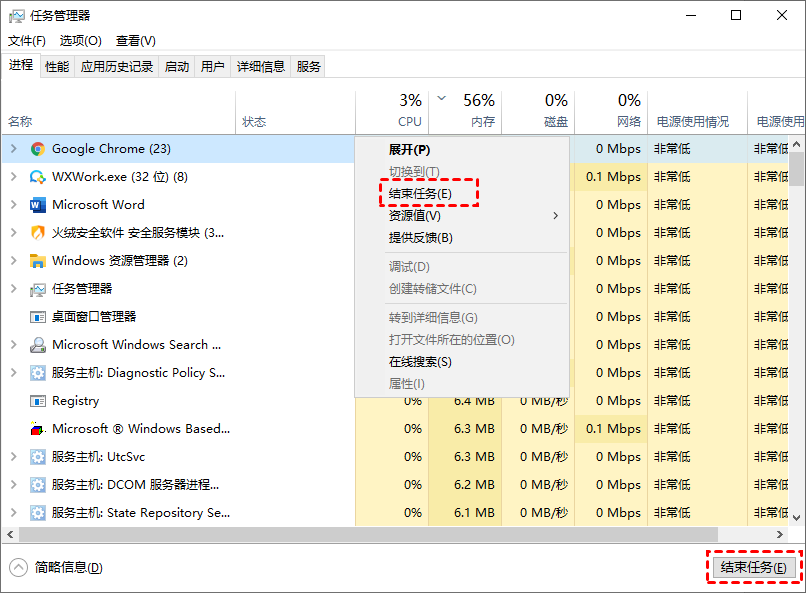
✔ 方法2. 减少内存占用
除了结束无响应的应用程序之外,你也可以选择结束其他高内存占用的程序或关闭系统后台应用以减少内存的占用。
1. 按“Windows + I”键,打开Windows设置。然后,单击“隐私”。
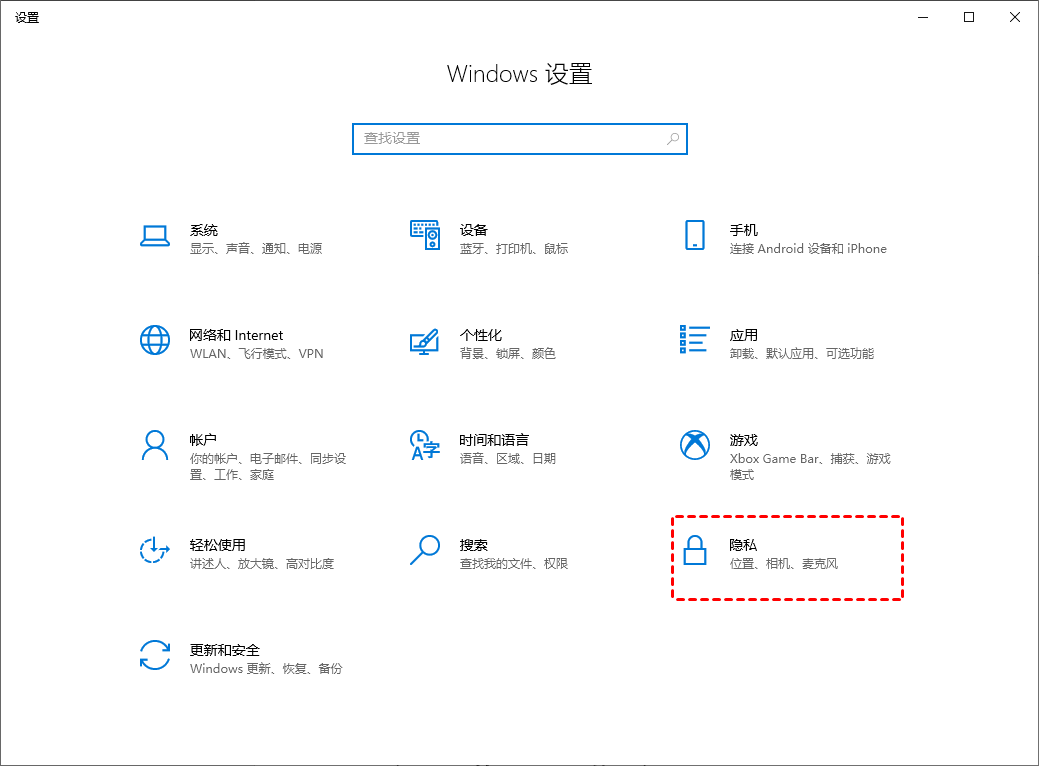
2. 在弹窗的左侧向下滚动,找到“后台应用”,你可以在右侧将一些不需要的系统后台应用关闭。当有足够的内存资源时,再等待无响应的应用程序即可。
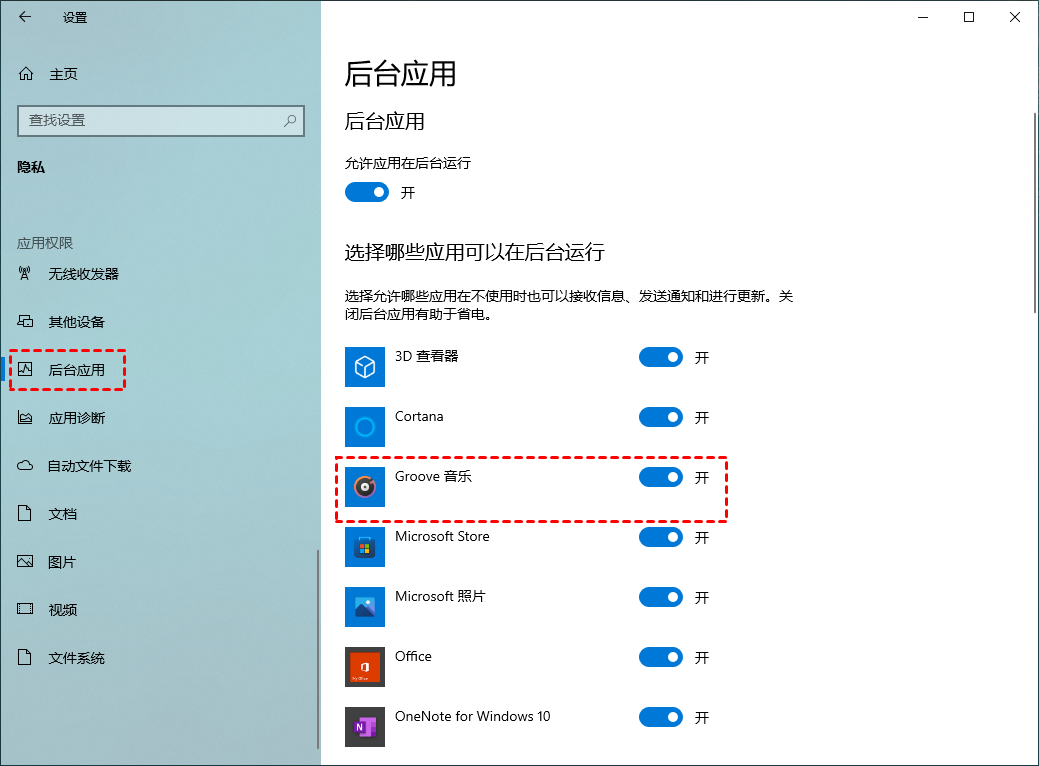
✔ 方法3. 清理系统垃圾
C盘里还保存着大量的系统垃圾和注册表垃圾文件,如何清理电脑垃圾让电脑流畅?可以使用傲梅分区助手的“垃圾清理”功能详细扫描C盘并筛选删除垃圾文件,轻松释放C盘空间。
1. 启动傲梅分区助手,点击“清理”并选择“垃圾清理”。
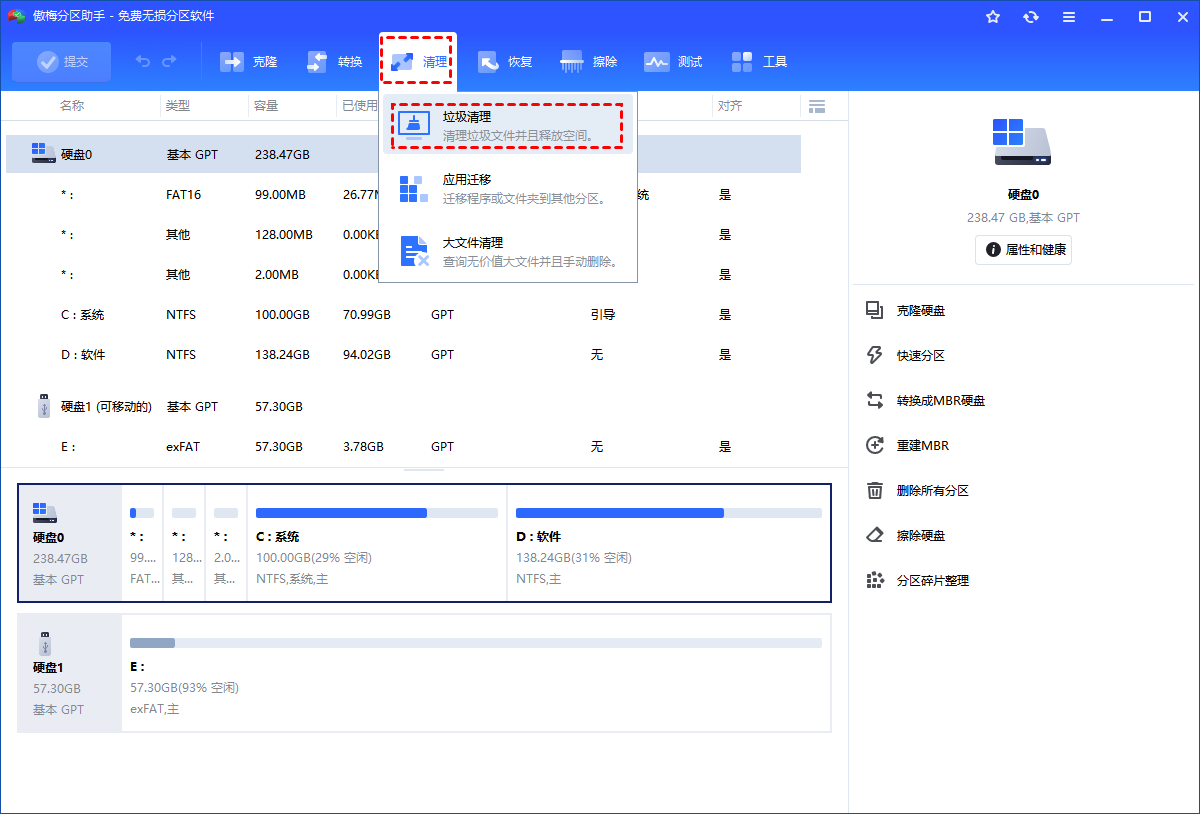
2. 进入垃圾清理页面后点击“开始扫描”。
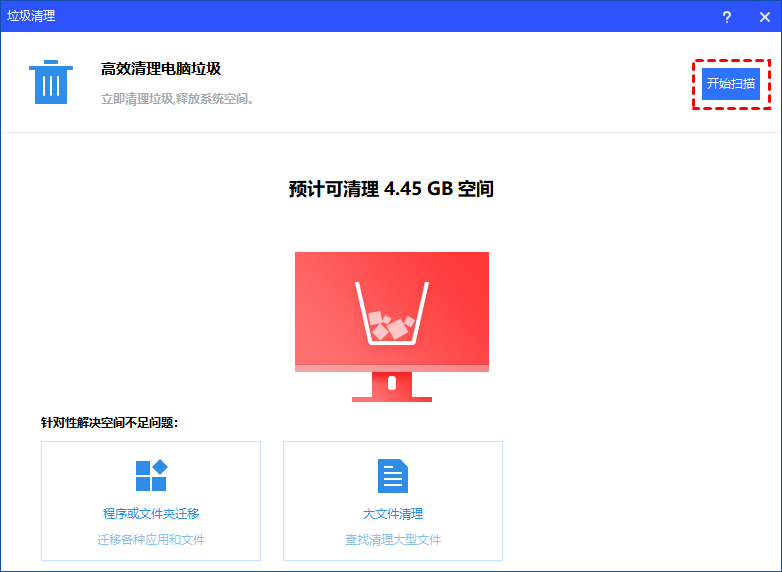
3. 勾选想要清理的系统和注册表垃圾文件,然后点击“一键清理”即可。
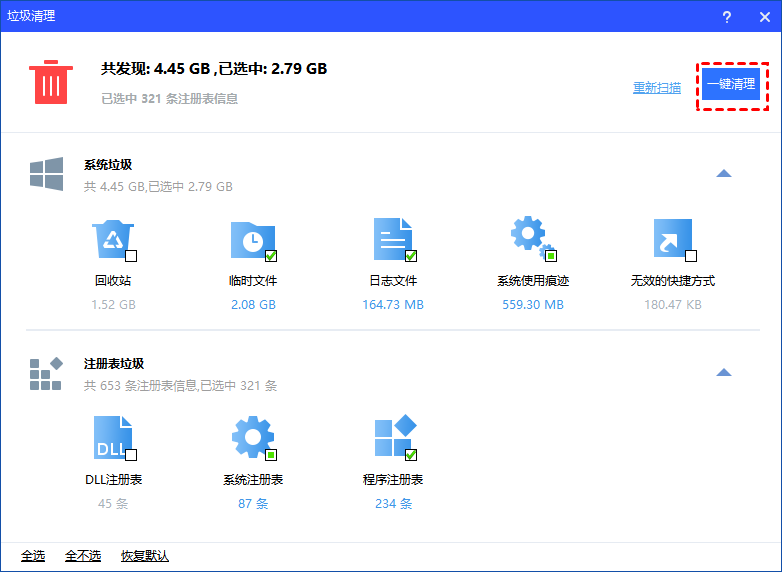
除了电脑内存和应用程序会导致程序无响应之外,还有很多其他的原因也会导致程序无响应。例如:
-
电脑硬件配置:若所使用的应用程序与硬件不兼容,则会遇到电脑频繁出现程序无响应的问题。
-
电脑感染病毒:当电脑感染了病毒时,计算机的各方面性能都会下降甚至是崩溃,平时我们可以定期的对电脑进行杀毒。
-
应用程序开启过多:当电脑中的应用程序开启过多时,会导致处理器过载,从而引起电脑程序的无响应。
结语
以上就是电脑频繁出现程序无响应的全部内容,希望对你有所帮助。若你还有电脑相关的其他问题,可以到本网站的内容中心进行查看。例如:电脑CPU占用过高怎么办、Explorer.exe系统错误、电脑提示找不到应用程序等。
